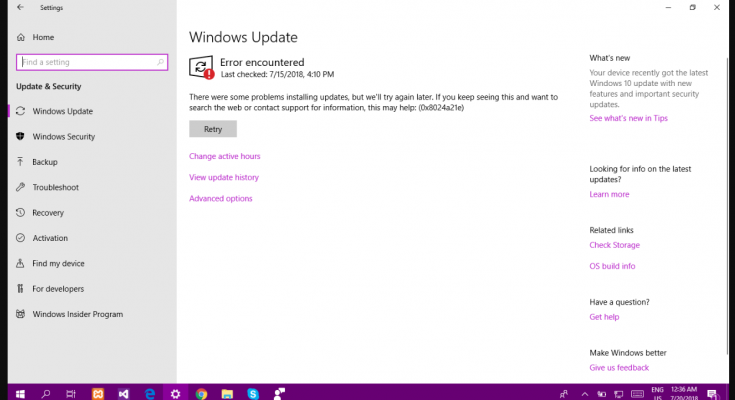Microsoft は、Windows オペレーティング システムの更新プログラムを定期的にリリースしています。これらの更新により、新機能、バグ修正、セキュリティ パッチが含まれます。これらは、スムーズに機能するために重要であり、サイバー感染をもたらす脆弱性から安全です.
したがって、Windows Update が出たらすぐにインストールする必要があります。ただし、更新をダウンロードするという経験は、すべての人にとって良いものではありません。言い換えれば、デバイスを更新しようとしているときに問題を見つける特定のユーザーがいます.
ごく最近、多くのユーザーが更新プログラムのインストール中に 0x8024a21e Windows update エラーについて報告しました。現時点では、この問題につながる正確な理由を説明する立場にはありません。ほとんどの場合、システム ファイルの破損、Windows サービスの誤動作、および更新コンポーネントが原因で発生します。
以下に、この問題に対する最善の修正を提供します。 Windows Update のトラブルシューティング ツールを使用して、OS のマイナーな問題を自動的に修正する方法を学習します。残念ながら、手動の方法は時間がかかります。
そのため、PC修復ツールという自動メンテナンスツールを用意しました。ほとんどのシステム エラー、BSOD、システム ファイルの破損、およびレジストリの問題を修正できます。これらの直接ダウンロード リンクについては、以下を参照してください。それ以外の場合は、段階的な指示に従います。
0x8024a21e Windows Update エラーの手動修正
修正 1: Windows Update トラブルシューティング ツールを実行する
- Win + X を押して設定を開き、
- 更新とセキュリティに移動し、
- [トラブルシューティング] > [追加のトラブルシューティング] をクリックします。
- アップデートのトラブルシューティング ツールを実行します。
- 最後にデバイスを再起動し、もう一度更新して問題が解決したかどうかを確認します。
修正 2: 破損したシステム ファイルを修復する
- 管理者としてコマンド プロンプトを開きます。
- コマンド ラインに次のコマンドを入力し、Enter キーを押します。
Sfc / スキャンナウ
- デバイスを再起動します。
- SFC からエラーが返された場合は、次のコマンド ラインを使用して毎回 Enter キーを押します。
DISM /オンライン /クリーンアップ イメージ /CheckHealth
DISM /Online /Cleanup-Image /ScanHealth
DISM /Online /Cleanup-Image /RestoreHealth
修正 3: SoftwareDistribution フォルダー内のファイルを削除する
- Win + R を押して、services.msc と入力し、[OK] をクリックします。
- Windows Update サービスを見つけます。
- Windows Update を右クリックし、[停止] を選択します。
- ここで、Windows エクスプローラーを開き、C:\Windows フォルダーに移動します。
- SoftwareDistribution フォルダを検索し、その内容を削除します。
- 次までにアップデートを試してみて、0x8024a21e Windows アップデート エラーがまだ表示されるかどうかを確認します。
修正 4: Windows 更新プログラム関連サービスをリセットする
問題が解決しない場合は、Windows Update 関連の問題をリセットする必要があります。これにより、問題が解決されます。
- Win+R を押して CMD と入力し、Ctrl+Shift+Enter を押して昇格したコマンド プロンプトを開きます。
- 受信した UAC プロンプトで、[はい] をクリックします。
- 以下のコマンドを入力し、毎回 Enter キーを押します。
SC config trustedinstaller start=auto
SC 構成ビット start=auto
SC 構成 cryptsvc start=auto
解決策 5: デバイスを手動で更新する
Windows が自動的に更新されない場合は、更新を手動でダウンロードすることをお勧めします。
- [スタート] ボタンを右クリックし、[設定] を選択します。
- [更新とセキュリティ] から、[更新履歴を表示] を見つけてクリックします。
- 0x8024a21e Windows 更新エラーを示す KB 番号をメモします。
- 次に、Microsoft Update カタログ ページに移動し、KB 番号を入力して [検索] をクリックします。
- アップデートをダウンロードして、手動でインストールします。
修正 6: Windows コンポーネントをリセットする
- 管理者としてコマンド プロンプトを開きます。
- 以下のコマンドを入力し、毎回 Enter キーを押します。
ネットストップビット
ネットストップ wauserv
net stop appidsvc
ネットストップcryptsvc
Del “%ALLUSERSPROFILE%\Application Data\Microsoft\Network\Downloader\*.*”
rmdir %systemroot%\SoftwareDistribution /S /Q
rmdir %systemroot%\system32\catroot2 /S /Q
regsvr32.exe /s atl.dll
regsvr32.exe /s urlmon.dll
regsvr32.exe /s mshtml.dll
netsh winsock リセット
netsh winsock リセット プロキシ
ネットスタートビット
ネットスタート wauserv
net start appidsvc
net start cryptsvc
修正 7: インストール Windows の修復
何も機能せず、それでも 0x8024a21e Windows 更新エラーが発生する場合は、Windows の修復インストールを優先する必要があります。
- Windows 10 ISO ファイルをダウンロードしてマウントします。
- setpup.exe ファイルをダブルクリックして修復し、マウントされたドライブからインストールします。
- ライセンス条項に同意すると、Windows 10 が更新プログラムを確認し、利用可能な更新プログラムをインストールします。
- [インストール] をクリックして、インストール プロセスを完了させます。次に、画面の指示に従います。
結論
それで全部です! 0x8024a21e Windows 更新エラーのすべての可能な修正を提供しました。そう願っています, これらの方法は、問題を解決するのに役立ちます.投稿に関する質問、質問、または提案がある場合は、以下にコメントしてください。